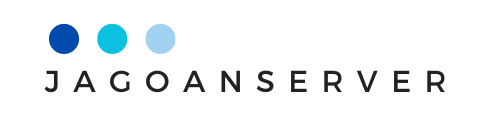Hello
Disini saya akan membagikan tutorial pemasangan wordpress dengan web server nginx dan sistem operasi centOS 6.
Ok, tutorial ini di pastikan anda sudah install LEMP pada VPS anda.
Ok lanjut tahap 1 :
Pertama download wordpress :
# wget http://wordpress.org/latest.tar.gz
lalu anda unzip, dengan perintah
# tar -xzvf latest.tar.gz
setelah itu buat database untuk instalasi wordpress
# mysql -u root -p
Jika sudah tampilan seperti ini :
> CREATE DATABASE wordpress;
Jika sukses membuat database wordpress maka akan ada tampilan (Query OK, 1 row affected (0.00 sec)
Lalu buat user untuk database wordpress anda, masukan dengan perintah :
> CREATE USER wordpressuser@localhost;
Jika sukses membuat user wordpress maka akan ada tampilan (Query OK, 1 row affected (0.00 sec)
setelah membuat user sukses, tahap selanjut anda buat password, masukan dengan perintah :
> SET PASSWORD FOR wordpressuser@localhost= PASSWORD("password");
Jika sukses membuat password wordpress maka akan ada tampilan (Query OK, 1 row affected (0.00 sec)
lalu masukan perintah :
> GRANT ALL PRIVILEGES ON wordpress.* TO wordpressuser@localhost IDENTIFIED BY 'password';
Jika sukses maka akan ada tampilan (Query OK, 1 row affected (0.00 sec)
lalu anda refresh mysql anda
> FLUSH PRIVILEGES;
Jika sukses maka akan ada tampilan (Query OK, 1 row affected (0.00 sec)
kemudian anda exit dari mysql, masukan perintah
> exit
setelah beres membuat database untuk wordpress, selanjutnya adalah setting konfigurasi wordpress anda.
masukan perintah
# cp ~/wordpress/wp-config-sample.php ~/wordpress/wp-config.php
lalu anda buka file wordpress config, masukan perintah dengan cara :
# nano ~/wordpress/wp-config.php
setelah itu samakan dengan yang anda buat nama database, username, and password:
// ** MySQL settings - You can get this info from your web host ** //
/** The name of the database for WordPress */
define('DB_NAME', 'wordpress');
/** MySQL database username */
define('DB_USER', 'wordpressuser');
/** MySQL database password */
define('DB_PASSWORD', 'password');
jika sudah di samakan
sekarang anda save dan exit, caranya adalah CTRL + X lalu tekan Y kemudian anda enter
hampir selesai meng-upload Wordpress ke server. selanjutnya membuat direktori tempat kita akan menyimpan file wordpress:
sudo mkdir -p /var/www/wordpress
Langkah terakhir mentransfer file WordPress unzip ke direktori root website.
sudo cp -r ~/wordpress/* /var/www/wordpress
Kita dapat mengubah hak akses dari /var/www untuk memungkinkan update otomatis masa depan plugin Wordpress dan berkas mengedit dengan SFTP. Jika langkah ini tidak diambil, Anda mungkin mendapatkan pesan error "Untuk melakukan tindakan yang diminta, informasi koneksi diperlukan" saat mencoba tugas baik.
Pertama, beralih ke direktori web:
cd /var/www/
Berikan kepemilikan direktori untuk pengguna nginx, mengganti "username" dengan nama pengguna server Anda.
sudo chown nginx: nginx * -R
sudo usermod -a -G nginx nama pengguna
Langkah Lima Set Up Nginx Server Blok
Sekarang kita perlu mengatur virtual host WordPress. Meskipun Wordpress memiliki langkah tambahan dalam instalasi, situs nginx memberi kita file konfigurasi yang mudah:
Membuka default nginx host file default:
sudo nano /etc/nginx/conf.d/default.conf
Konfigurasi harus mencakup perubahan bawah (rincian perubahan berada di bawah informasi config):
#
# Server default
#
server {
mendengarkan 80;
nama server _;
#charset koi8-r;
#access_log log / host.access.log utama;
Lokasi / {
root / var / www / wordpress;
Indeks index.php index.html index.htm;
}
error_page 404 /404.html;
Lokasi = /404.html {
root / usr / share / nginx / html;
}
# Redirect Server halaman kesalahan ke halaman /50x.html statis
#
error_page 500 502 503 504 /50x.html;
Lokasi = /50x.html {
root / usr / share / nginx / html;
}
# Proxy script PHP untuk Apache mendengarkan pada 127.0.0.1:80
#
#location ~ \ .php $ {
# Proxy_pass http://127.0.0.1;
#}
# Lulus skrip PHP ke server FastCGI mendengarkan pada 127.0.0.1:9000
#
lokasi ~ \ .php $ {
root / var / www / wordpress;
fastcgi_pass 127.0.0.1:9000;
fastcgi_index index.php;
fastcgi_param SCRIPT_FILENAME $ DOCUMENT_ROOT $ fastcgi_script_name;
termasuk fastcgi_params;
}
# Menolak akses ke file .htaccess, jika Apache akar dokumen
# Sependapat dengan satu nginx ini
#
#location ~ /\.ht {
# Menyangkal semua;
#}
}
Berikut adalah rincian dari perubahan-Anda mungkin memiliki beberapa ini berlaku sudah:
Tambahkan index.php dalam garis indeks.
Mengubah root untuk / var / www / wordpress;
Tanda komentar bagian yang diawali dengan "lokasi ~ \ .php $ {",
Mengubah akar untuk mengakses root dokumen yang sebenarnya, / var / www / wordpress;
Mengubah baris fastcgi_param untuk membantu PHP interpreter menemukan script PHP yang kita disimpan di rumah akar dokumen.
Simpan, keluar, dan restart nginx untuk perubahan berlaku:
sudo layanan nginx Restart